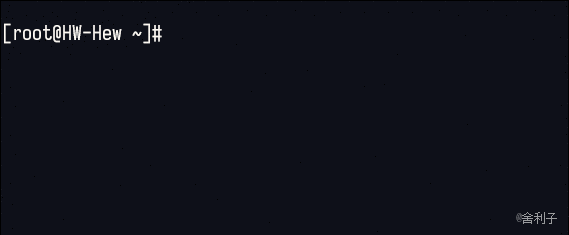利用ssh-key配置SSH免密登录远程服务器
前言
登录远程服务器,我们通常使用 ssh user@host -p port 的方式,然后再输入服务器的密码,完成整个认证登录的过程。但是,对于经常需要登录远程服务器的人员,如果每次都通过账号密码的方式登录服务器,则显得有些繁琐。事实上,我们通过一定的配置,包括本地主机和远程服务器的配置,便可以大大简化 SSH 相关的操作,提高工作效率。
例如,我通过执行 ssh my-server,就可以登录对应的服务器,而不需要每次都要输入一堆账号密码才能登录服务器。要实现这样的功能,我们借助ssh-key便可以完成。大致的原理就是,通过在本地生成一组ssh密钥对,一个是私钥,一个是公钥,将公钥保存在登录的服务器上,然后,每次本地主机连接服务器时,服务器就可以校验服务器端公钥和本地的私钥是否匹配,如果匹配,即可完成登录。其原理和我们使用ssh方式登录git方式相同。
步骤
要配置ssh免密登录,大致分为以下四个步骤:
- 在本地生成
ssh-key密钥对 - 将生成的公钥存储到远程服务器
- 配置本地的
ssh config,标识要连接的服务器配置 - 重启服务器的ssh服务,完成。
所以,首要任务就是先生成一个 ssh-key 密钥对。生成ssh-key直接使用命令 $ ssh-keygen 即可,默认生成在用户目录下的.ssh目录下,即~/.ssh/下。如果本地已经存在一对ssh密钥对,你可以再生成一对命名不同的密钥对,来区分不同的项目进行使用。
例如,生成另外一个别名为github_id-rsa的ssh密钥:
$ ssh-keygen -t rsa -C 'user@example.com' -f ~/.ssh/github_id-rsa
-t:指定加密密钥类型,包括 RSA 和 DSA 两种密钥。
-C:指定提供的一个注释,通常为邮箱
-f 指定要生成密钥名称。
更多ssh参数信息,可参考ssh-keygen 中文手册然后,一路回车即可,此时.ssh文件夹内便已生产对应的密钥对。
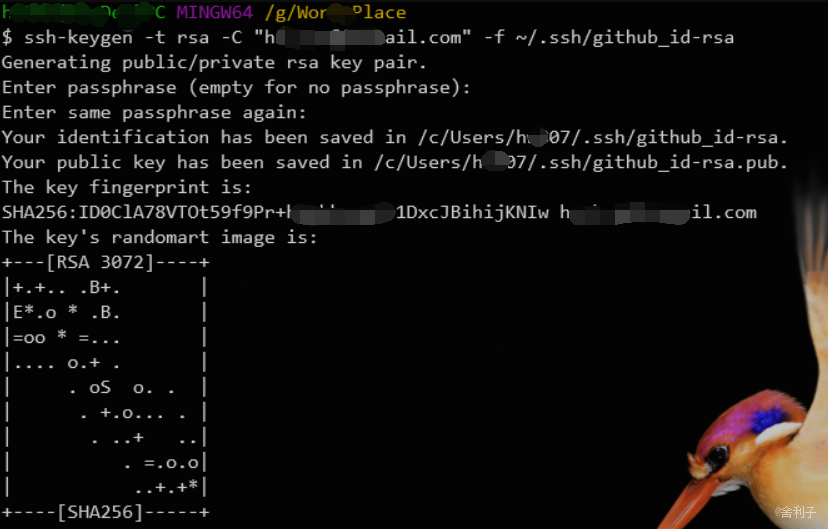
查看已经生成的密钥:$ cat ~/.ssh/github_id-rsa.pub
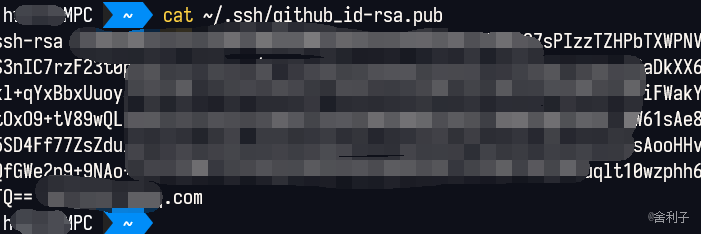
此时需要把生成的id-rsa.pub文件生成的公钥内容,复制到服务器的authorized_keys文件中,此文件位于服务器的 ~/.ssh/目录下,如果没有则创建一个authorized_keys,将公钥复制到此文件后进行保存即可。接着,重启服务器的ssh服务,接下来就需要配置本地的ssh config了。
使用$ cd ~/.ssh/ 命令进入本地ssh目录,或者直接在文件管理器中进入此目录,编辑ssh目录下的config文件,如果不存在此文件新建一个config即可,此配置文件保存需要连接的远程服务器的信息。在config目录中添加如下配置:
Host Hew #(host名称 之后可以使用ssh Hew 连接即可)
Port 22 #(远程ssh端口号)
HostName 123.13.17.65 #(远程服务器地址)
User root #(登录的用户名)
IdentityFile ~/.ssh/id_rsa #(ssh密钥存储地址)
IdentitiesOnly yes #(指定 ssh 只能使用配置文件指定的 identity 和 certificate 文件或通过 ssh 命令行通过身份验证)
如果你需要链接多个服务器,此配置文件也可以配置多个ssh远程地址,配置完成后保存,然后在本地的终端工具中输入:$ ssh myServer(这里做示例,根据实际配置输入)。如下图所示,一个命令就完成了服务器的登录。